epub形式での電子書籍をKindleで読む方法
達人出版会で購入した電子書籍一覧から、epubとpdf形式をダウンロードできる。
pdf形式は、Kindleでは小さくて読みつらい、試しに7Inchと9.7Inchのタブレットを閲覧してみると、7Inchはまた読みつらい、9.7Inchのタブレットなら快適に読める。
Kindleで用いられている電子書籍フォーマットは、epubではなくmobiだ。Kindleで電子書籍フォーマットで読むにはepubをmobiに変換する必要がある。
Kindleの電子書籍変換ソフトを探してみると、アマゾンのKindleプレビューツールが変換できるとわかった。Kindleプレビューツールは、KDPツールとリソースからダウンロードできる。
試しにWindows (XP、Vista、7)用Kindleプレビューツール v2.92をダウンロード、インストールして、epubのファイルを読み込んで見た、すると下記の画面が見え、自動的にKindlegenを使って本をコンパイルしている。
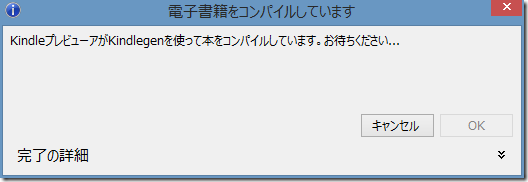
しばらくすると、コンパイルが終わり、下記の画面が見える。
OKで閉じたら、下記のプレビュー画面が表示される。
KindleをUSBでPCにつなぎ、出力ファイルをkindleにコピーすれば、Kindle Paper Whiteからも閲覧できた。
欲ができ、Kindleのパーソナルド・キュメントに置けば、Kindle Paper Whiteだけてなく、iPhone, タブレットのKindleでも読めて、変換効果を確かめこてもできるが、転送できなくで失敗した。
まずいつものメール添付を試み、しかし50Mあるサイズ制限に引っかかり、送信できなかった。
そいえばパーソナルド・キュメントはAmazon Cloud Driveに移動したという知らせが先日が来た。ならば出力ファイルをAmazon Cloud Driveの「Send-to-Kindleドキュメント」にコピーすればよいと考えたが、残念ながらコピーしたファイルは、Kindle Paper White、iPhone, タブレットのKindleにどれも確認できない。
最後の手段として、DropBoxで共有するだ。しかしmobiフォーマットは、iPhone, タブレットのKindleは読めない、PDFで読むことになる。
***
その後、epubフォーマットの電子書籍は、Play Booksで読めることがわかった。Androidのタブレットなら、Play Booksをインストールしたら普通に読める。一度取り込めれば、異なるデバイスのPlay Bookでも、同じ電子書籍がよめる。